Cómo hacer que la tecla Intro en Excel Mueva una dirección diferente
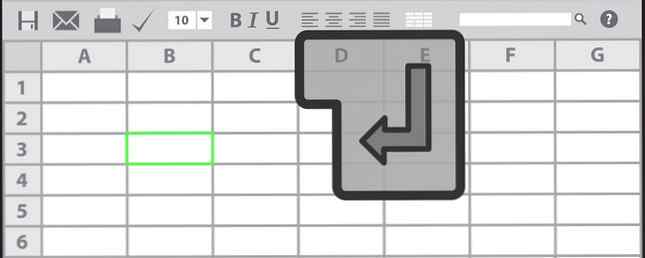
Trabajar en hojas de cálculo de Excel se trata de ahorrar tiempo 14 Consejos para ahorrar tiempo en Microsoft Excel 14 Consejos para ahorrar tiempo en Microsoft Excel Si Microsoft Excel ha consumido una gran cantidad de su tiempo en el pasado, le mostraremos cómo recuperarlo. . Estos sencillos consejos son fáciles de recordar. Lee mas . No desea tener ninguna desaceleración en su flujo de trabajo que disminuya su productividad. Con ese fin, es de esperar que haya configurado sus propios métodos abreviados de teclado de Excel. Cómo hacer sus propios métodos abreviados de teclado de Excel de la manera más fácil. Cómo hacer sus propios métodos abreviados de teclado de Excel de la manera más fácil. Estas son las mejores formas de crear atajos de teclado personalizados. Lee más y conoce las mejores formas de evitar el software..
Hay un pequeño pero útil cambio que puedes hacer en la forma en que Entrar funciones de los botones. Fuera de la caja, presionando Enter moverá el cuadro resaltado hacia abajo una celda. Pero si lo prefiere, puede cambiar esto para que Ingreso mueva la casilla seleccionada una celda a la derecha.
Comience haciendo clic Expediente en la esquina superior izquierda de Excel. En este menú, haga clic en Opciones pestaña en la barra lateral izquierda Verás las preferencias de Excel - elige la Avanzado pestaña a la izquierda.
En la parte superior, verá la Opciones de edición encabezamiento. La primera opción es Después de pulsar Intro, mover selección, con un cuadro de diálogo. Por defecto, esto se establece como Abajo, pero puedes cambiarlo a Derecha.

Aunque es un poco antinatural, también puedes configurar esto Arriba o Izquierda si tu prefieres. De hecho, si desactiva la Después de presionar Enter cuadro, puede deshabilitar completamente Entrarla funcionalidad de Con esto sin marcar, presionando Entrar no hace nada.
Eso es todo al respecto. Hacer clic DE ACUERDO después de que haya hecho su selección, y Excel aplicará inmediatamente los cambios. Para obtener más consejos como este, echa un vistazo a los rápidos juegos de Excel que quizás no conozcas. 10 Easy Excel Timesavers que podrías haber olvidado. 10 Easy Excel Times Savers que podrías haber olvidado. . Lee mas .
¿En qué dirección prefieres entrar para mover tu celular? Cuéntanos tu preferencia abajo en los comentarios.!
Crédito de la imagen: i3alda / Depositphotos
Explore más acerca de: Atajos de teclado, Microsoft Excel.


